Apakah Anda kesal karena kamera iPhone Anda tidak dapat memotret apa yang dilihat mata Anda? Nah, tidak perlu membuang energi Anda. Kamera iPhone menawarkan fitur yang sempurna untuk mengatasi masalah ini - fitur HDR.
Kebanyakan orang harus menggunakan software pengeditan foto untuk memperbaiki pencahayaan foto, tetapi untungnya, kita tidak membutuhkannya.
Pada artikel ini, kami akan memberi Anda gambar umum singkat tentang fotografi HDR dan membimbing Anda tentang cara memotret foto HDR dengan iPhone.
Dalam artikel ini
- Bagian 1: Apa itu Fotografi HDR untuk iPhone?
- Bagian 2: Bagaimana cara memotret Foto HDR dengan Kamera iPhone Anda?
- Bagian 3: Bagaimana Mencegah Adanya Dua Foto yang Sama Ketika Memotret Menggunakan HDR di iPhone Anda?
- Bagian 4: Smart HDR Kamera iPhone Tidak Berfungsi, Mengapa?
- Bagian 5: Panduan Video HDR di perangkat iPhone Anda
Bagian 1: Apa itu Fotografi HDR untuk iPhone?
HDR adalah singkatan dari High Dynamic Range, dan mengacu pada teknik fotografi di mana beberapa pencahayaan pemandangan digabungkan untuk membuat satu gambar yang cukup terang. Teknik ini menangkap nada warna paling gelap dan paling terang dari suatu pemandangan dan menampilkannya seperti itu di foto akhir.
Apple memperkenalkan fitur HDR pada tahun 2010 di iPhone 4. Itu adalah terobosan bagi perusahaan yang semakin meningkatkan kemampuan kamera iPhone. Sejak saat itu, semua model iPhone berikutnya memiliki fitur HDR.
Namun, Apple telah meningkatkan teknologi HDR-nya seiring berjalannya waktu. Sebelum iPhone 12 dirilis, Apple bekerja dengan HDR10. Dengan hadirnya iPhone 12, Apple memperkenalkan Dolby Vision HDR, menjadikannya perusahaan pertama yang meluncurkan Dolby Vision pada ponsel genggam.
Tanpa fitur HDR, kamera iPhone Anda tidak mampu menangkap pemandangan dengan kontras tinggi. Ini akan menyebabkan masalah pencahayaan dalam foto Anda.
Pemandangan Anda mungkin memiliki bagian dengan nada warna gelap dengan pencahayaan yang baik, dan warna serta detail yang tepat, tetapi area terangnya mungkin terlalu kuat tanpa adanya bayangan atau detail.

Di sisi lain, pemandangan Anda mungkin memiliki nada warna cerah dengan pencahayaan yang baik, dan warna serta detail yang tepat, tetapi area gelapnya terlalu gelap untuk memperlihatkan detailnya.
Teks alternatif: Pemotretan HDR dengan pencahayaan berbeda
Dengan fitur HDR iPhone, Anda bisa mendapatkan foto dengan pencahayaan sempurna yang menampilkan detail pada nada warna terang dan gelap secara bersamaan.

Bagian 2: Bagaimana cara mengambil Foto HDR dengan Kamera iPhone Anda?
Sekarang kita tahu cara HDR membantu membuat gambar kita menjadi lebih menonjol, mari kita lihat bagaimana cara mengambil foto HDR dengan kamera iPhone Anda.
Bagaimana cara mengambil foto HDR di iPhone X, model iPhone 11, dan model iPhone 12?
Berikut adalah panduan langkah demi langkah untuk Anda ikuti. Panduan ini berlaku untuk model iPhone XS, iPhone XR, iPhone 11, dan model iPhone 12.
Langkah1Buka Pengaturan
Langkah pertamanya adalah dengan membuka Pengaturan iPhone Anda. Di sini, klik aplikasi Camera.

Langkah2Sesuaikan Pengaturannya
Di sini, pastikan Smart HDR (atau Auto HDR di iPhone 8, iPhone 8 Plus, dan iPhone X) dimatikan. Opsi HDR tidak akan tersedia di kamera jika Anda tidak menonaktifkannya.
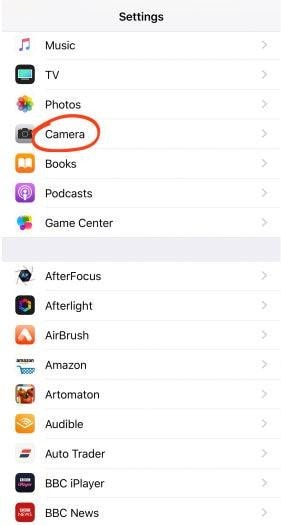
Pastikan tombol "Simpan Foto Normal" juga aktif. Dengan mengaktifkan tombol ini, kamera Anda akan menyimpan foto versi non-HDR serta versi HDR.
Langkah3Buka Aplikasi Camera
Setelah Anda menyesuaikan pengaturannya, buka aplikasi Camera.
Langkah4Aktifkan HDR
Di bagian atas layar, Anda akan melihat opsi HDR. Ketuk untuk mengaktifkan (atau menonaktifkan) opsinya.
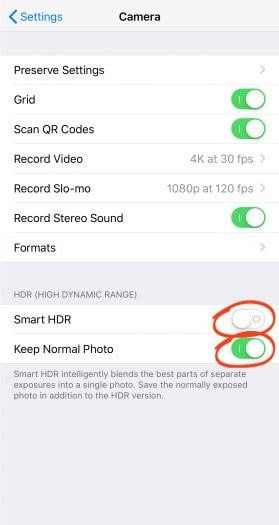
Di iPhone lama seperti iPhone 7, iPhone 7 Plus, dan versi sebelumnya, Anda memiliki opsi untuk menyetelnya ke Otomatis, Aktif, atau Nonaktif. Pilih opsi "Aktif".
Sekarang Anda dapat mengambil foto HDR dengan iPhone Anda!
Bagaimana cara mengambil Foto HDR di iPhone 13?
Pada model iPhone 13, langkah mengambil foto HDR sedikit berbeda. Beberapa langkah pertamanya sama. Buka Pengaturan > Camera. Di bagian bawah HDR, temukan opsi "HDR" dan aktifkan tombolnya.
Setelah tombolnya aktif, buka aplikasi Camera. Anda akan melihat opsi HDR di mana Anda dapat menyalakan/mematikannya atau menyetelnya ke Otomatis.
Bagian 3: Bagaimana Mencegah Adanya Dua Foto yang Sama Ketika Memotret Menggunakan HDR di iPhone Anda?
Anda mungkin memperhatikan bahwa saat memotret foto dengan HDR di iPhone, rol kamera Anda menampilkan dua gambar yang identik. Hal ini terjadi ketika pengaturan "Simpan Foto Normal" diaktifkan di Pengaturan Kamera iPhone. Pengaturan ini hanya tersedia di iPhone X dan versi sebelumnya.
Untuk versi terbarunya, Anda hanya dapat melihat opsi Smart HDR. Secara default, Smart HDR tidak menyimpan gambar versi non-HDR.
Opsi "Simpan Foto Normal" berguna dalam situasi di mana Anda perlu membandingkan versi HDR dan non-HDR dari gambarnya. Dalam beberapa situasi, Anda mungkin lebih memilih versi non-HDR.
Tetapi efek samping dari fitur ini adalah penghapusan versi lainnya menjadi merepotkan dan juga memakan ruang penyimpanan yang lebih besar.
Inilah cara Anda menonaktifkan pengaturan ini dan menghindari adanya dua foto yang sama.
Langkah1Buka Pengaturan
Buka Pengaturan iPhone Anda dan ketuk aplikasi Camera.
Langkah2Nonaktifkan Opsi "Simpan Foto Normal".
Anda akan melihat tombol "Simpan Foto Normal" di panel HDR. Matikan tombolnya.
Setelah tombolnya mati, Anda dapat langsung mengambil foto HDR. Aplikasi camera tidak akan menyimpan gambar versi non-HDR lagi.
Bagian 4: Kamera iPhone Smart HDR Tidak Berfungsi, Mengapa?
Opsi HDR iPhone memungkinkan Anda mendapatkan potret luar biasa. Apple memperkenalkan opsi "Smart HDR" di iPhone di mana kamera memotret foto dalam HDR (bila diperlukan) secara default. Opsi ini memastikan bahwa pengguna tidak perlu melakukan hal-hal yang rumit untuk mendapatkan foto yang luar biasa.
Namun, ada kalanya Anda merasa opsi "Smart HDR" tidak berfungsi.
Skenario 1: Tidak terdapat opsi tombol HDR di Aplikasi Camera
Mungkin terdapat kasus di mana Anda membuka aplikasi Camera untuk mengambil foto dalam mode HDR, tetapi tidak ada opsi HDR yang tersedia untuk Anda. Ini biasanya terjadi pada model iPhone 13, dan varian pro-nya.
Nah, alasan di baliknya adalah Apple telah menambahkan fitur baru pada model ini yaitu Kameranya diatur untuk memotret menggunakan mode HDR secara default. Jadi, pengguna tidak memiliki opsi untuk mengontrol fitur HDR.
Hal ini tentu saja mengurangi kendali yang dimiliki pengguna dalam mengambil foto mereka karena tidak semua hasil gambar HDR sempurna. Terutama saat memperbesar objek, gambarnya mulai terlihat seperti lukisan. Namun, dalam sebagian besar situasinya, mode ini berfungsi dengan baik.
Skenario 2: Tidak ada fitur HDR untuk Photos yang diaktifkan di iPhone XS Max
Beberapa pengguna iPhone XS Max mengalami masalah di mana aplikasi Photos tidak menampilkan informasi apakah gambar tersebut merupakan gambar HDR atau tidak. Sebelumnya, pengguna dapat melihat tag "HDR" di foto mereka. Namun belakangan ini tag tersebut sudah tidak terlihat lagi.
Jangan khawatir, ini tidak berarti Smart HDR Anda tidak berfungsi. Anda dapat memeriksanya dengan menonaktifkan Smart HDR dari Pengaturan > Camera. Setelah Smart HDR dinonaktifkan, buka aplikasi Camera dan ambil gambar tanpa mode HDR. Bandingkan gambar sebelum dan sesudah untuk melihat apakah fitur HDR Anda berfungsi atau tidak.
Contoh Smart HDR seperti itu dapat terjadi tetapi Anda tidak perlu terlalu mengkhawatirkannya. Solusi sederhana yang disebutkan di atas pasti akan memperbaiki masalah Anda. Jika solusi tersebut tidak membantu, Anda dapat menghubungi Dukungan Apple untuk mengatasi pertanyaan Anda.
Bagian 5: Panduan Video HDR di perangkat iPhone Anda
Fotografi HDR adalah teknik yang sangat keren yang benar-benar dapat membuat konten Anda menjadi lebih menarik. Kami telah memberi Anda semua informasi yang diperlukan terkait fotografi HDR di iPhone Anda.
Namun, jika Anda masih memiliki pertanyaan, berikut adalah tautan ke video yang sangat berguna.
Akhir Kata
iPhone di seluruh dunia dikenal dengan hasil kameranya yang fantastis. Setiap kali ada model iPhone baru, Apple cenderung menghadirkan beberapa fitur baru yang menarik, seperti fitur HDR.
Meskipun iPhone telah memiliki fitur HDR untuk beberapa waktu, penggunaannya baru-baru ini meningkat seiring dengan munculnya tren fotografi estetik.
Artikel ini merangkum semua informasi yang Anda perlukan untuk mengambil foto HDR yang menakjubkan dengan sempurna. Jadi, ayo lanjutkan dan mulai memotret foto!


